アクセスコントロールリスト(ACL)コンフィギュレーションウィザードを使用した、Sx350シリーズマネージドスイッチでのACLの設定
目的
アクセスコントロールリスト(ACL)は、セキュリティを強化するためにネットワークで設定できる追加機能です。アクセスルールが作成され、ネットワークまたはネットワーク内の特定のデバイスへのアクセスを許可または拒否するために適用されます。
この記事では、ACLコンフィギュレーションウィザードを使用して、Sx350シリーズマネージドスイッチでACLを設定およびバインドする方法について説明します。
該当するデバイス
- Sx350シリーズ
[Software Version]
- 2.1.0.63
ACLの設定
ステップ1:スイッチのWebベースのユーティリティにログインし、[Configuration Wizards]をクリックします。
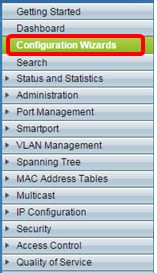
ステップ2:[ACL Configuration Wizard]領域の下[Launch Wizard]ボタンをクリックします。
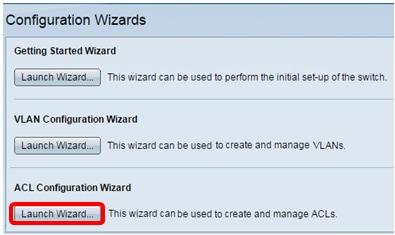
ステップ3:[Welcome to the ACL Configuration Wizard]画面が表示されたら、[Next]をクリックします。
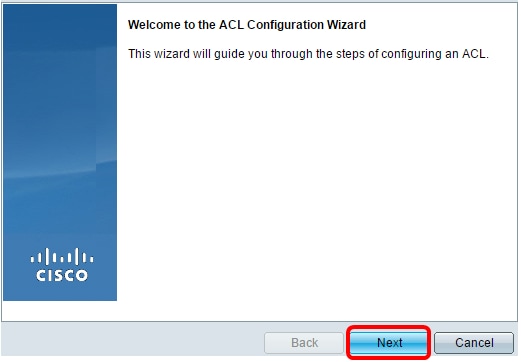
ステップ4:[ACL Configuration]画面で、[ACL]ドロップダウンリストから設定するACLを選択します。新しいACLを作成するか、既存のACLを編集するかを選択できます。
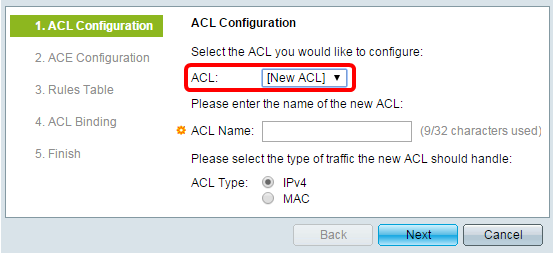
ステップ5:[ACL Name]フィールドに新しいACLの名前を入力します。最大32文字を使用できます。
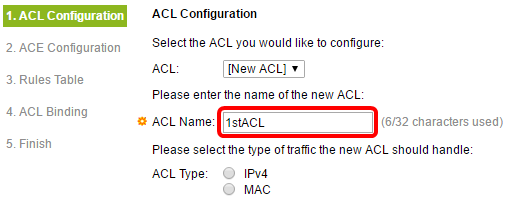
ステップ6:オプションボタンをクリックしてACLタイプを選択し、[Next]をクリックします。
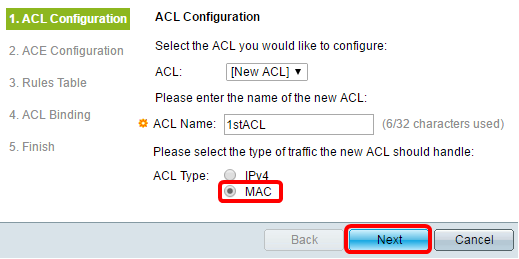
ステップ7:[ACE Configuration(ACEの設定)]画面で、オプションボタンをクリックして、ルールのアクションを選択します。オプションは次のとおりです。
-
[Permit Traffic]:このオプションを使用すると、すべてのトラフィックを制限なしで通過させることができます。
-
[Deny Traffic]:このオプションを使用すると、すべてのトラフィックが通過できなくなります。
-
Shutdown Interface:このオプションは、シャットダウンすることによって特定のポートを無効にします。

ステップ8:オプションボタンをクリックして、送信元MACアドレスを指定します。オプションは次のとおりです。
-
Any:このオプションは、送信元として任意のMACアドレスにルールを適用します。
-
[ユーザ定義(User Defined)]:このオプションは、特定のMACアドレスまたはMACアドレスの範囲を、ユーザが指定したルールを適用する送信元として定義します。このオプションを選択した場合は、[Source MAC Value]フィールドと[Source MAC Wildcard Mask]フィールドが有効になります。
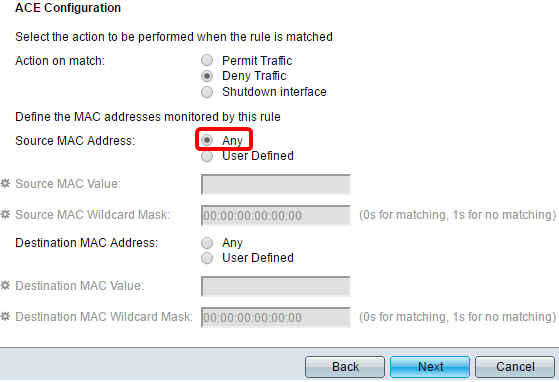
ステップ 9: オプションボタンをクリックして、ルールの宛先MACアドレスを指定します。オプションは次のとおりです。
-
Any:このオプションは、宛先として任意のMACアドレスにルールを適用します。
-
[ユーザ定義(User Defined)]:このオプションは、特定のMACアドレスまたはMACアドレスの範囲を、ユーザが指定したルールを適用する宛先として定義します。このオプションを選択した場合、[Destination MAC Value]フィールドと[Destination MAC Wildcard Mask]フィールドが有効になります。
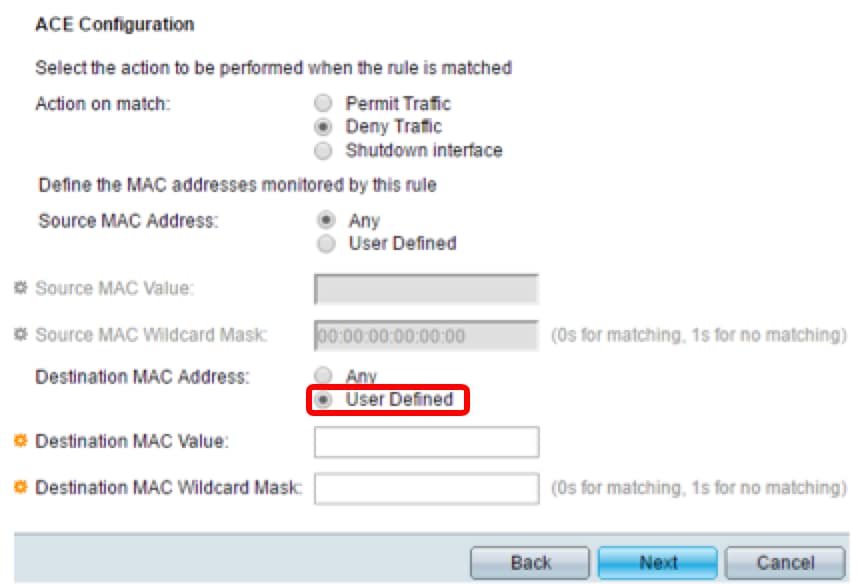
ステップ10:[Destination MAC Value]フィールドに特定のMACアドレスを入力します。
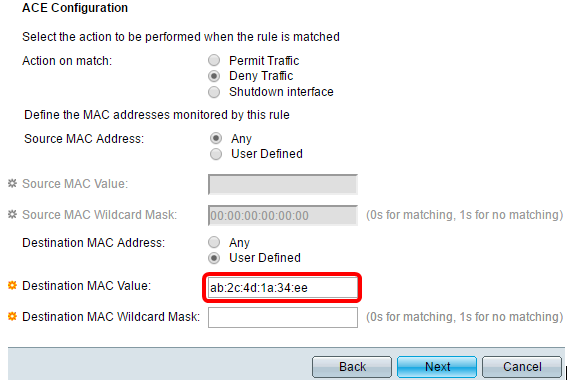
ステップ11:[Destination MAC Wildcard Mask]フィールドにワイルドカードカードマスクを入力して、 次.
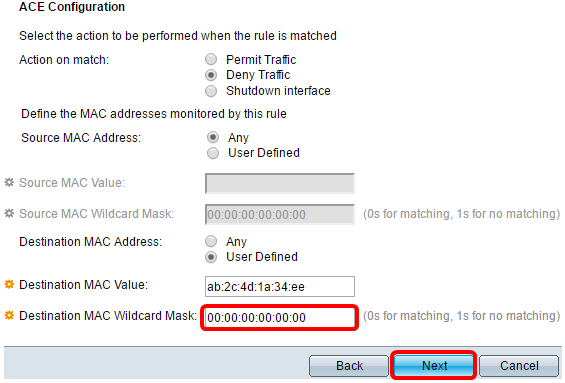
ステップ12:ポップアップウィンドウの[OK]をクリックして確認します。
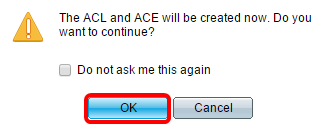
ステップ13:[Rules Table]領域で、作成したACLルールが正しいことを確認します。この画面では、新しいルールを追加したり、既存のルールを削除することもできます。
ステップ14:(オプション)新しいルールを追加するには、[Add another rule to this ACL]リンクをクリックします。
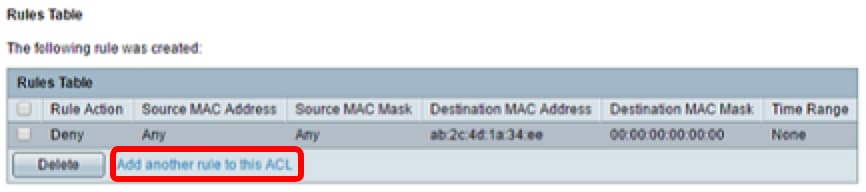
ステップ15:(オプション)既存のルールを削除するには、削除するルールの横にあるチェックボックスをオンにし、[削除]ボタンをクリックします。
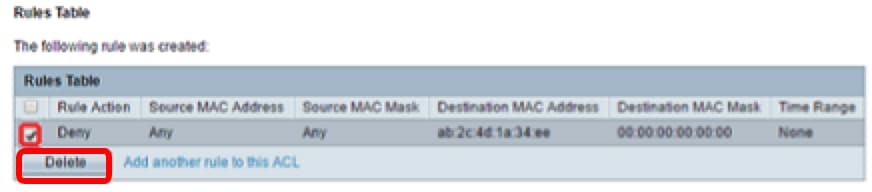
ステップ 16:[Next] をクリックします。
これで、Sx350シリーズマネージドスイッチでACLを正しく設定できました。
ACLバインディング
作成したACLは、インターフェイスまたは仮想ローカルエリアネットワーク(VLAN)にバインドして、トラフィックを監視できます。
ステップ1:[ACL Binding]画面で、オプションボタンをクリックして[Binding Type]を選択します。オプションは次のとおりです。
-
物理インターフェイスのみ:このオプションは、作成されたACLを物理ポートのみにバインドします。
-
VLANのみ:このオプションは、作成されたACLを、属する物理ポートに関係なくVLANにバインドします。
-
バインディングなし:このオプションは、作成されたACLをインターフェイスまたはVLANにバインドしません。
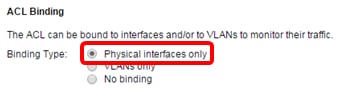
ステップ2:ACLをバインドするインターフェイスをマークまたはアンマークするポートを1つ以上選択し、[Apply]をクリックします。
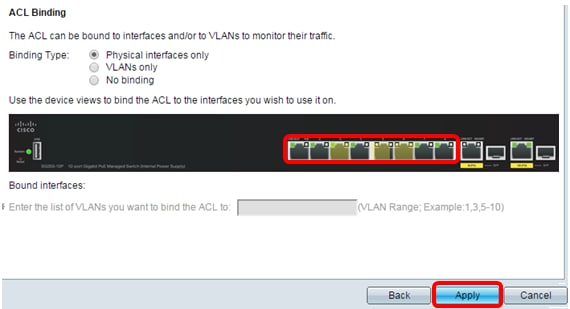
次の画面は、変更が正常に適用されたことを示します。
ステップ3:(オプション)次の画面に表示されるリンクをクリックして、別のACLを設定します。それ以外の場合は、[完了]をクリックします。
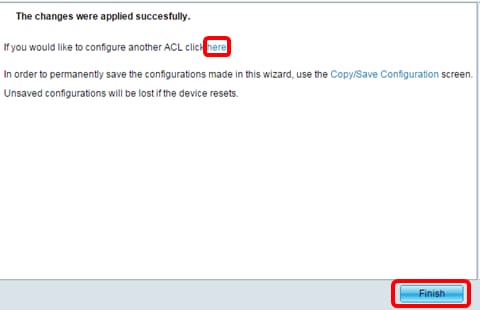
ステップ4:実行コンフィギュレーションが永続的に保存されるようにするには、Webベースのユーティリティの右上にある[Save]をクリックします。

これで、ACL設定ウィザードを使用して、Sx350シリーズマネージドスイッチでACLの設定とバインドが正常に行われたはずです。
更新履歴
| 改定 | 発行日 | コメント |
|---|---|---|
1.0 |
13-Dec-2018 |
初版 |
 フィードバック
フィードバック